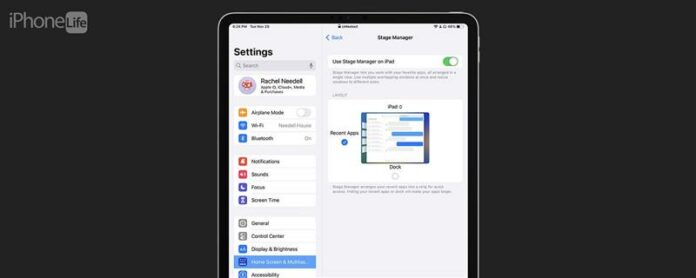Като някой, който обича да използва сценичен мениджър на моя iPad, понякога откривам, че докът, заедно със страничната лента, която показва четирите ви най -нови приложения, може да се препречи. За щастие, това е бързо и лесно поправяне и мога да ги скрия или показвам, когато искам с лекота! Ще ви покажа как да направите това по -долу.
Защо ще ви хареса този съвет
- Бързо покажете и скрийте пристанището на iPad или скорошната странична лента на приложенията, когато се наложи, докато използвате сценичен мениджър.
- Подредете екрана на вашия iPad, за да направите използването на приложения в сценичния мениджър по -лесно да се види и навигирате.
- Изчистете досадни разсейвания от вашия iPad екран, докато много задайте в сценичния мениджър.
Как да редактирате страничната лента на приложенията и скорошните приложения на сценичния мениджър на iPad
Можете да използвате сценичен мениджър на тези iPad модели:
- iPad Pro 12.9-инчов (3-то поколение и по-късно)
- iPad Pro 11-инчов (1-во поколение и по-късно)
- iPad Air (5 -то поколение)
Има няколко приложения, които използвам редовно, които имат бутон точно в дъното на прозореца и откривам, че докът iPad често го покрива в сценичния мениджър. Но скорошната странична лента на приложенията също може да бъде голямо разсейване за мен, когато работя. Има два начина да ги включите и изключите и за щастие, това е супер просто. Ако харесвате такива съвети за използването на вашите устройства на Apple, не забравяйте да се регистрирате за нашия безплатен Съвет на деня Бюлетин ! Ето как да ги включите или изключите чрез Центъра за контрол.
Редактиране на док и последните приложения на сценичния мениджър чрез Control Center
- От началния екран на вашия iPad, прекарайте пръст надолу от горния десен ъгъл, за да получите достъп до Control Center .
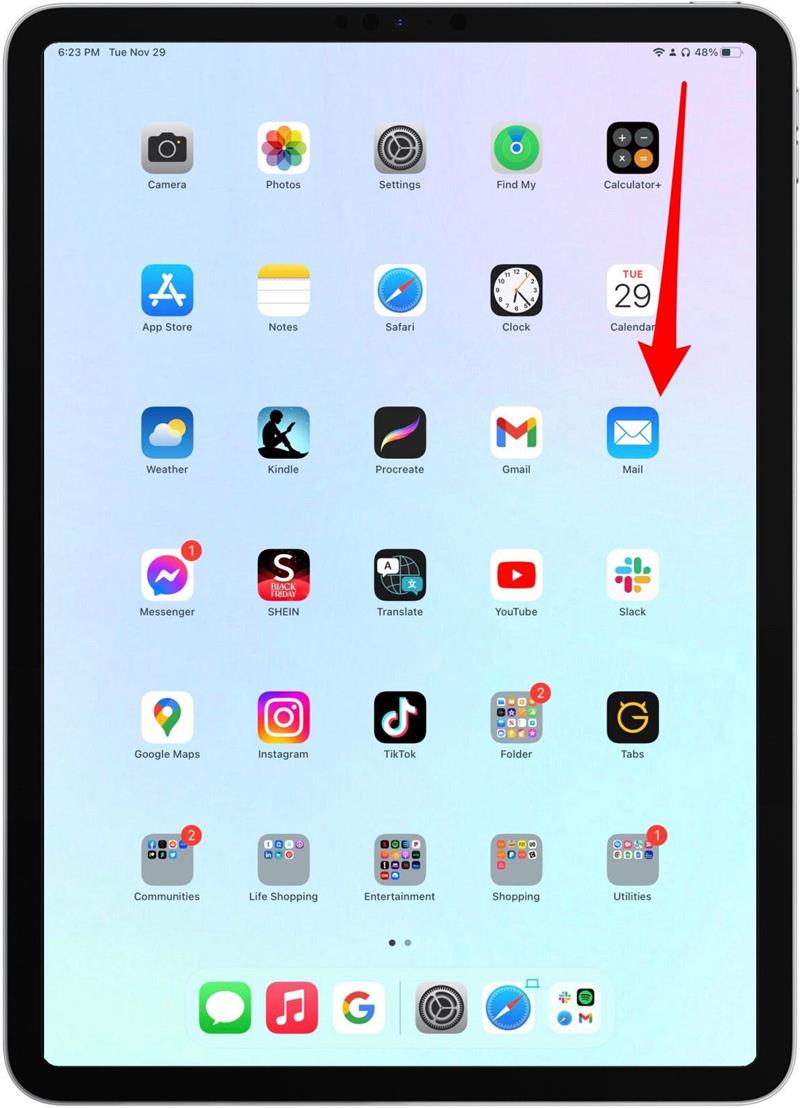
- Натиснете и задръжте бутона сценичен мениджър .
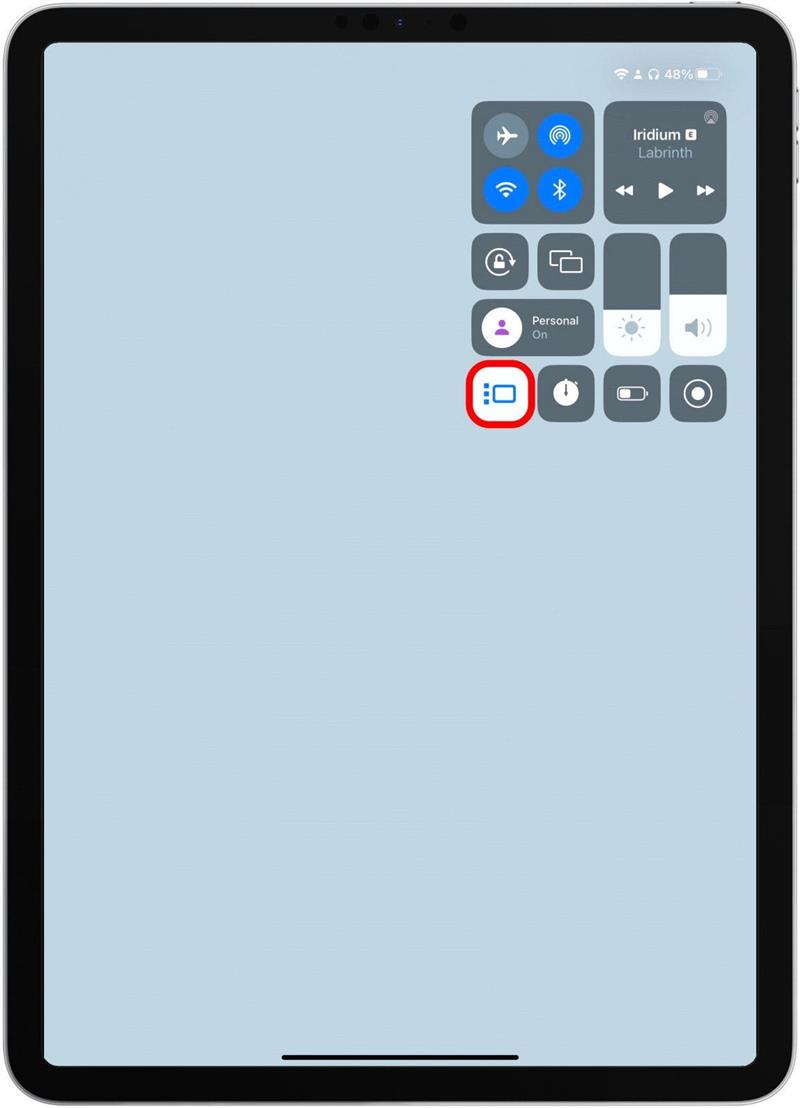
- Проверете или премахнете отметката от кръга отляво, за да покажете или скриете скорошната странична лента на приложенията. Когато се провери, той ще бъде показан, докато работите в мениджъра на сцената.
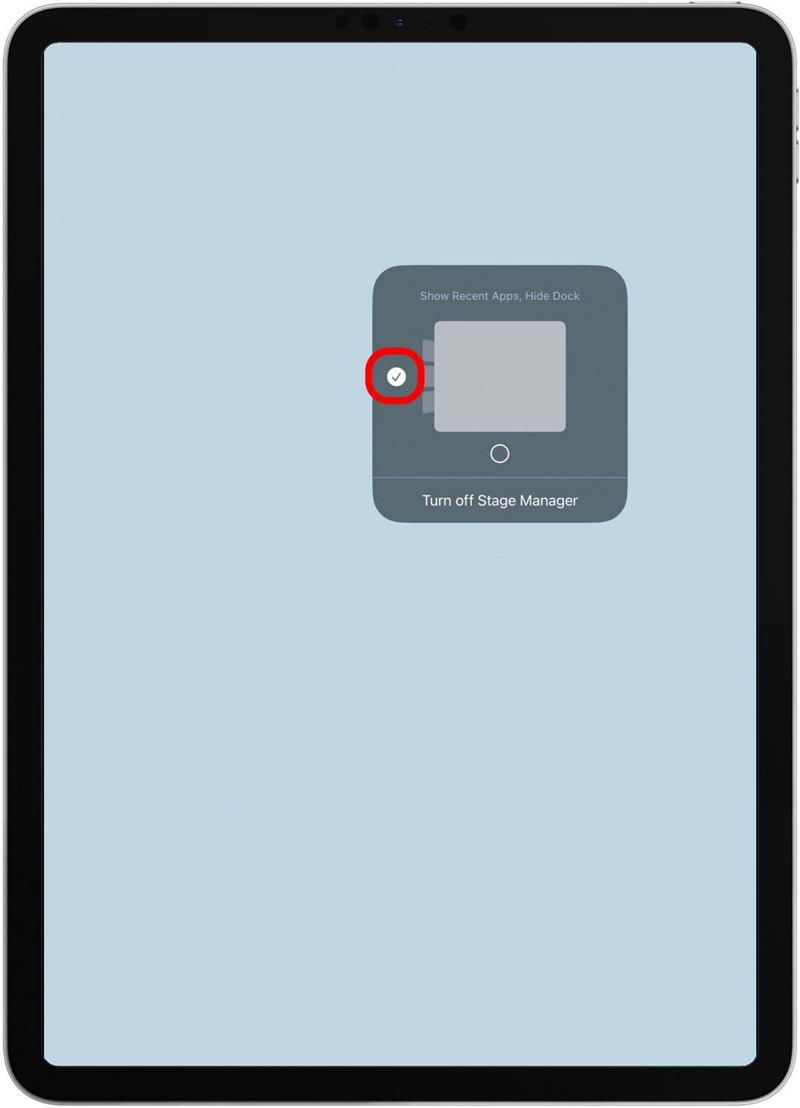
- Проверете или премахнете отметката от кръга отдолу, за да покажете или скриете пристанището. Когато се провери, той ще бъде показан, докато работите в мениджъра на сцената.
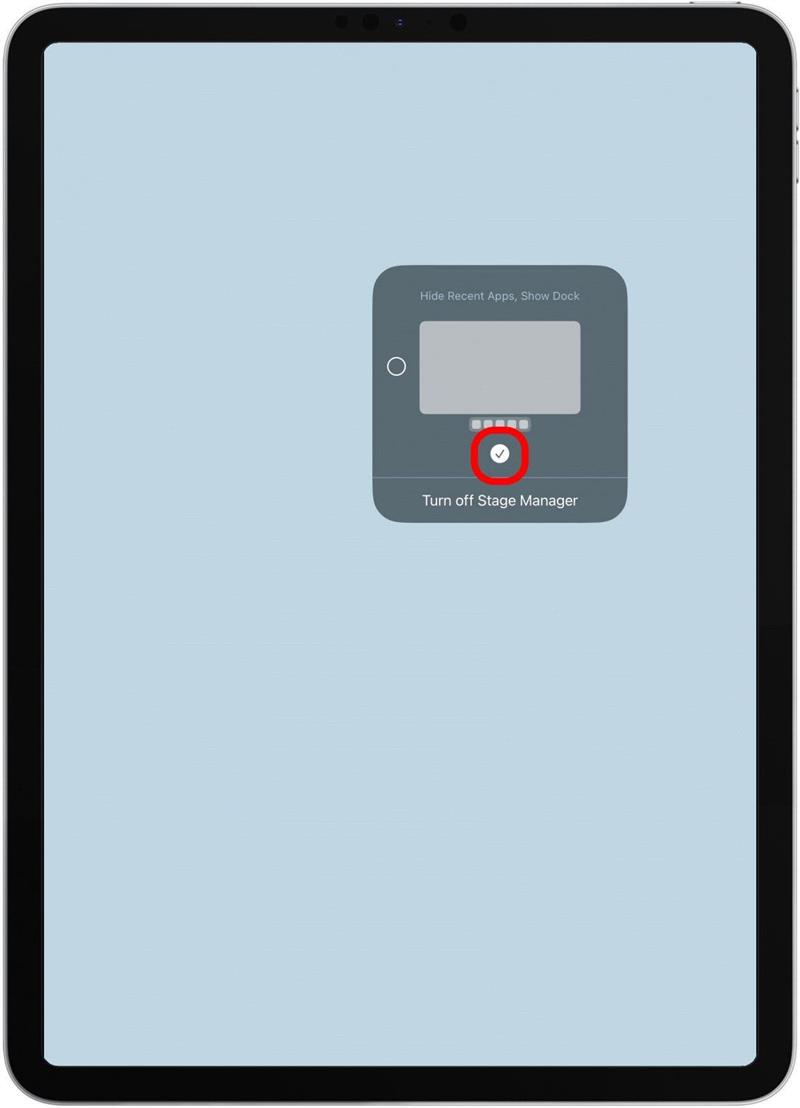
И това е всичко, което е необходимо! Това е моят предпочитан начин да покажа или скрия док, защото мога бързо да го скрия и да го върна, когато трябва.
Редактиране на док и последните приложения на сценичния мениджър чрез настройки
Ако нямате бутона на сценичния мениджър във вашия контролен център, ето как да редактирате сценичен мениджър чрез настройки.
- От началния екран на вашия iPad докоснете Настройки .
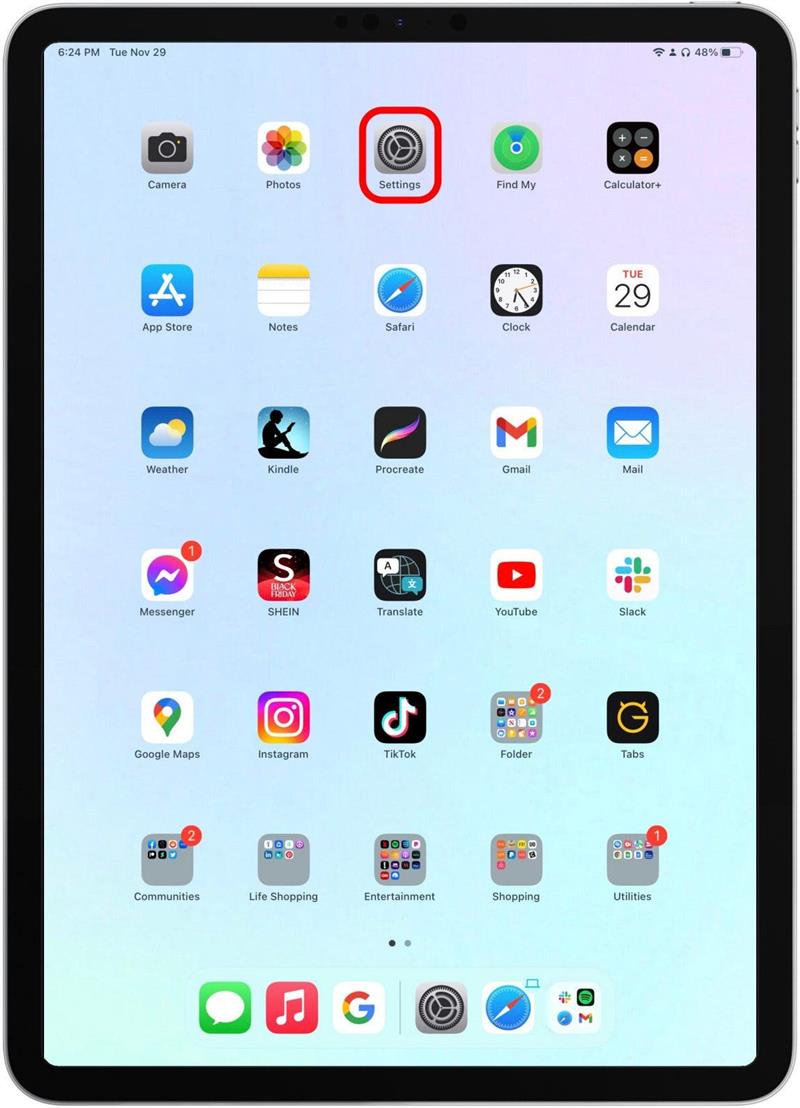
- Докоснете Начален екран и многозадачност .
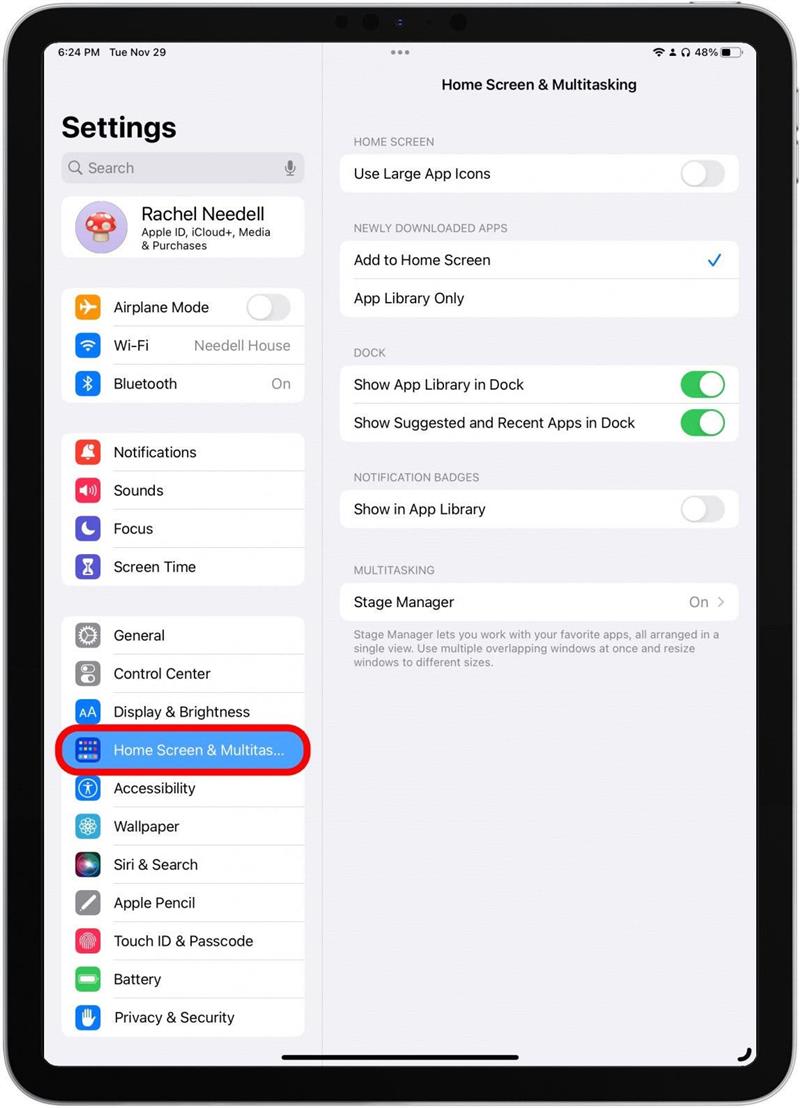
- Докоснете мениджър на сцената .
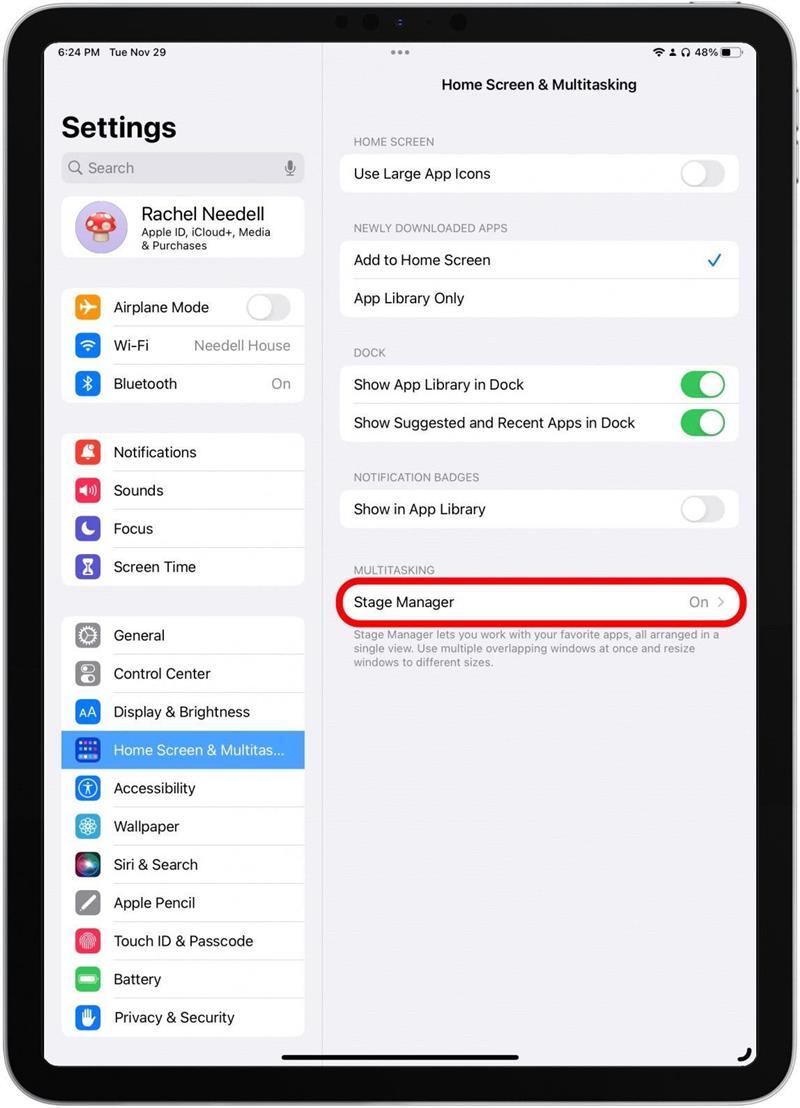
- Проверете или премахнете отметката от кръга отляво, за да покажете или скриете скорошната странична лента на приложенията. Когато се провери, той ще бъде показан, докато работите в мениджъра на сцената.
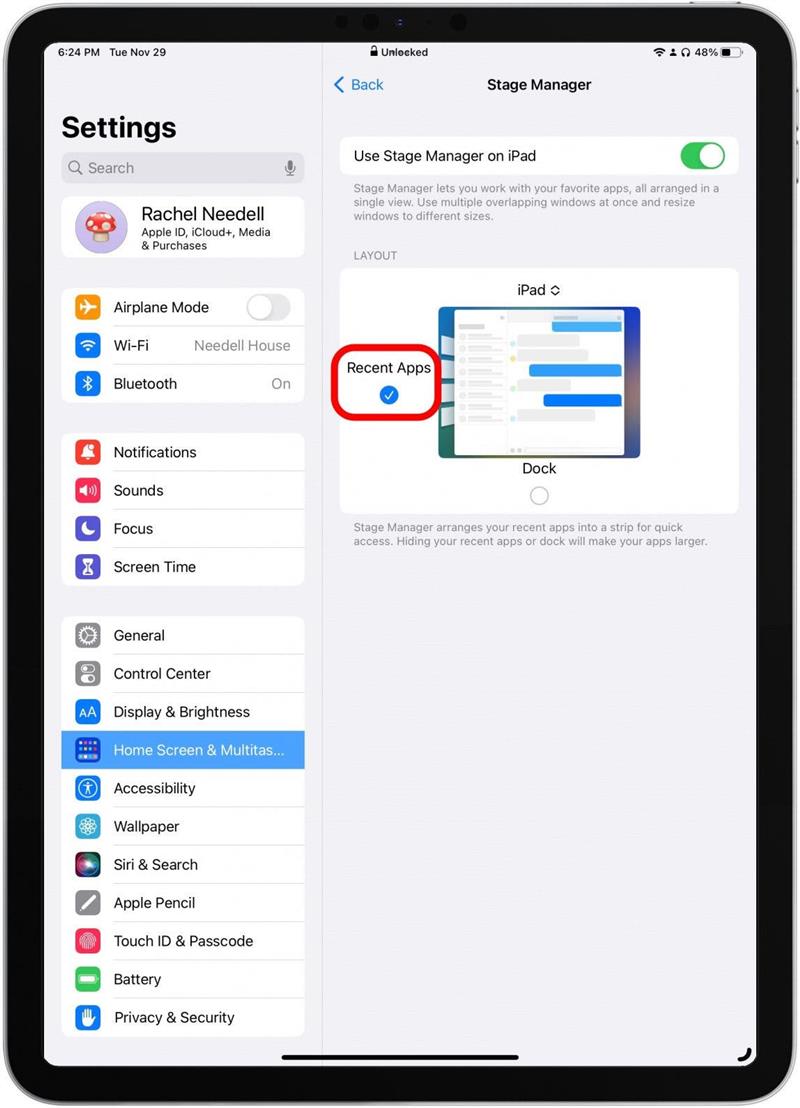
- Проверете или премахнете отметката от кръга отдолу, за да покажете или скриете пристанището. Когато се провери, той ще бъде показан, докато работите в мениджъра на сцената.
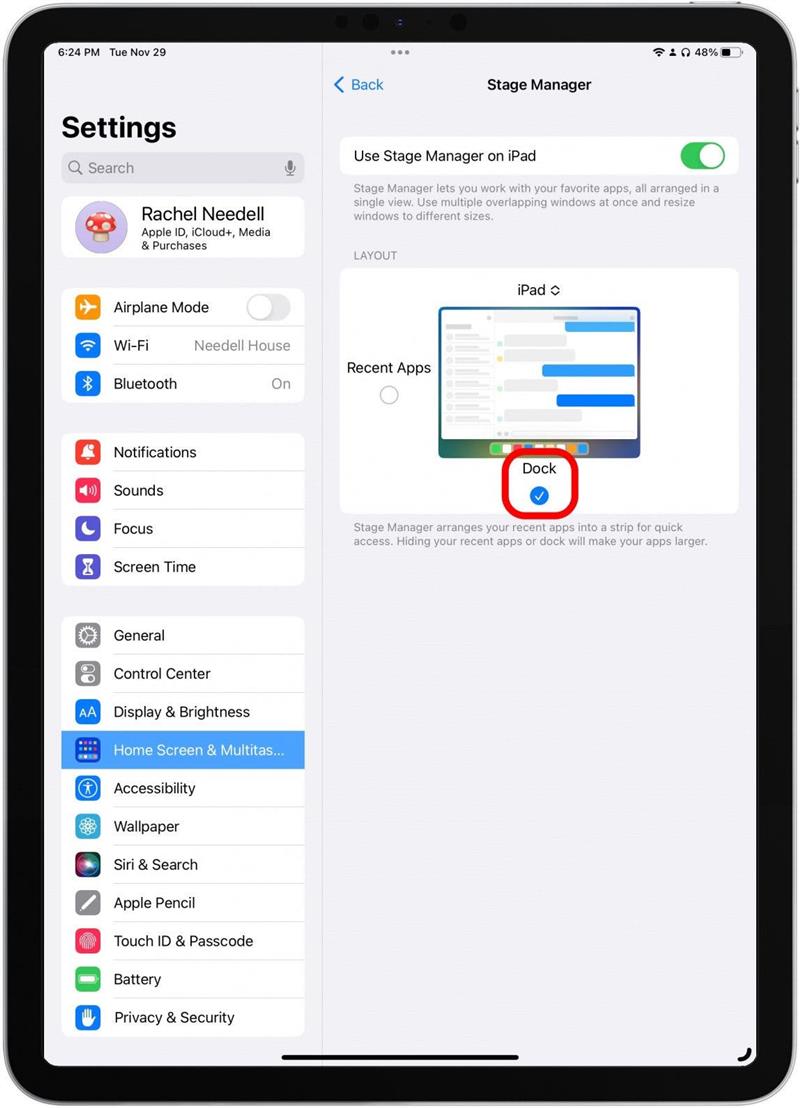
И така показвате или скриете последните приложения и док на iPad, докато използвате сценичен мениджър. Наистина се радвам, че разбрах как да направя това, защото наистина подобри лекотата, с която мога да използвам определени приложения с сценичен мениджър. Това е просто още една причина, поради която се оказвам по -голям фен на сценичния мениджър за iPad, колкото по -дълго го използвам!